3. Форма за добавяне на материали
След като изпълните стъпките по-горе, ще влезете във форма за добавяне на материали:
Нека разгледаме всеки един от тях в детайли.

5. Името на материала
В тази колона трябва да напишете името на вашия материал. Името трябва да отразява същността си, т.е. да има материал, тип, предмет и целева аудитория.
Вид на материала може да бъде, както следва: представяне контур урок по извънкласни дейности, задачата, която клас час и т.н.
Относно: математика, руски език и т.н.
Целева аудитория: например, би било правилно да се напише "старши група на деца в предучилищна възраст", "5-6 години", "клас 3", "5-6 клас", и т.н.
Името не трябва да се състои само от главни букви, тези материали ще бъдат премахнати.
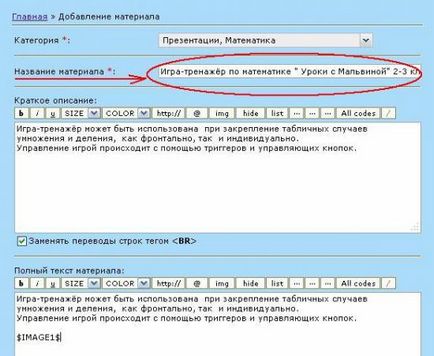
6. Кратко описание
В тази област, трябва да опишете накратко същността на неговия материал. Достатъчно е да се 2-3 изречения.

7. Пълният текст на материала
В тази област, като поставите текста на материала си, абстрактен, методическа помощ на мултимедийни презентации, снимки, изображения, се движат в майсторски клас и т.н.
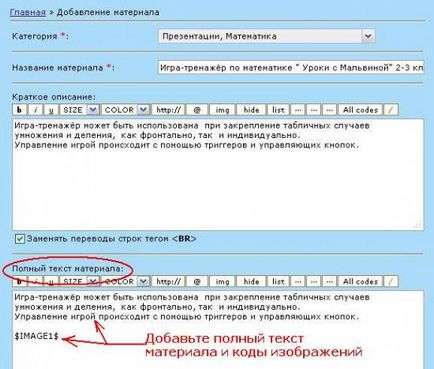
8. Прикрепете изображения
Изтегляне на изображението, като кликнете върху бутона "Преглед". Максимум "тегло" качено изображение не трябва да надвишава 200 KB
Може да бъде полезно. Ръководство "Как да се намали" тежестта "на снимките без загуба на качество."
За да заредите следващото изображение, натиснете бутона "Х". След изтеглянето на необходимите образи в непосредствена близост до всеки код се появява, например - за първото изображение - за втората и т.н. Тези кодове трябва да копирате и поставите на желаното място в пълен текст материал. Можете да изтеглите най-много 20 изображения.
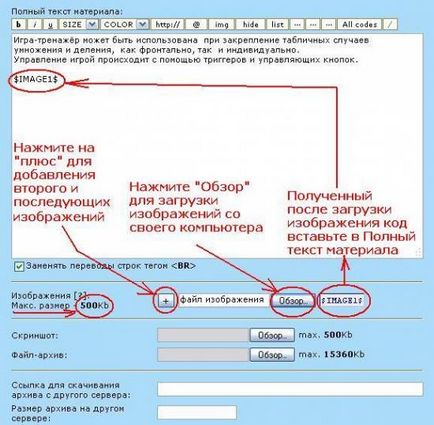
Изтеглете тук снимка на презентация или снимка на крайния продукт, или всеки образ, който сте използвали в своя материал (ако има такива). Максималният "тежестта" на екрана не трябва да надвишава 200 KB.
Може да бъде полезно. Ръководство "Как да се намали" тежестта "на снимките без загуба на качество."
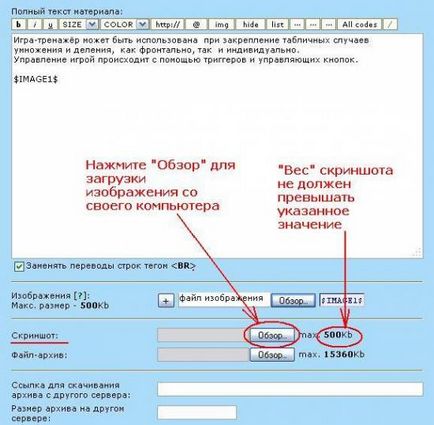
Кликнете върху бутона "Browse" и поставете файла тук своя материал, опаковани в архив, за които сте подготвени, спазване на правилата на регистрационни материали. Файлът не трябва да надвишава 3 MB.
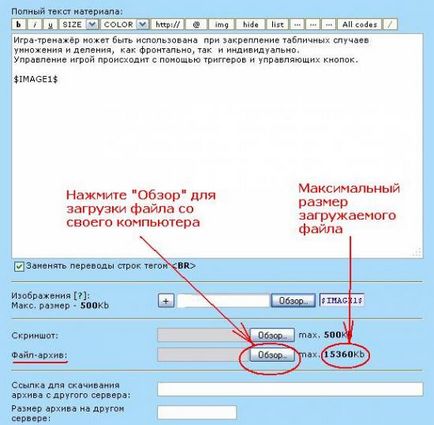
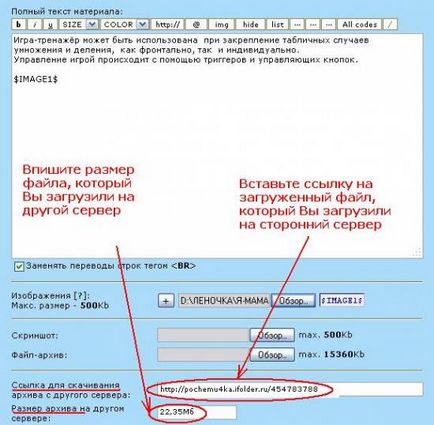

Да се посочи в тази колона позиция или предмети на преподаване с главна буква. Пример: Основно училище учител, математика и др Учител
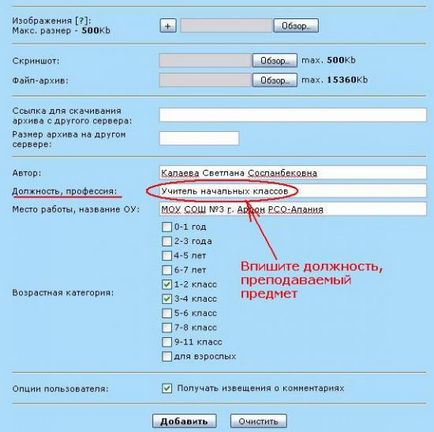
Впишете пълното име на вашия ОУ, например, средно училище №14 в Самара.
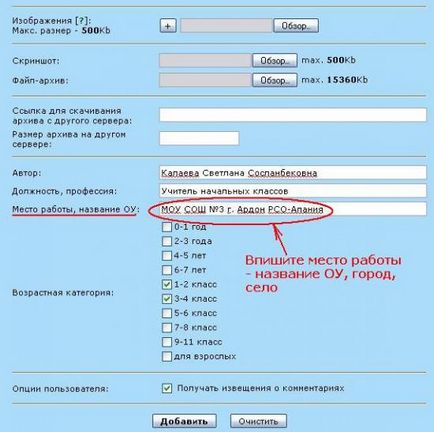
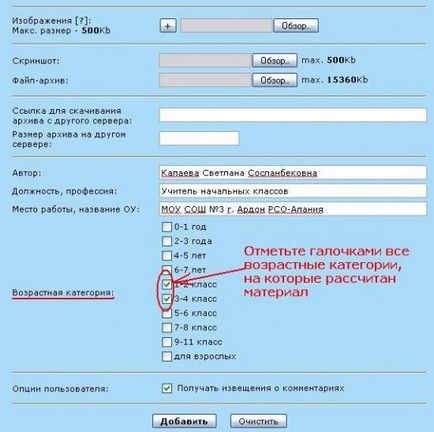
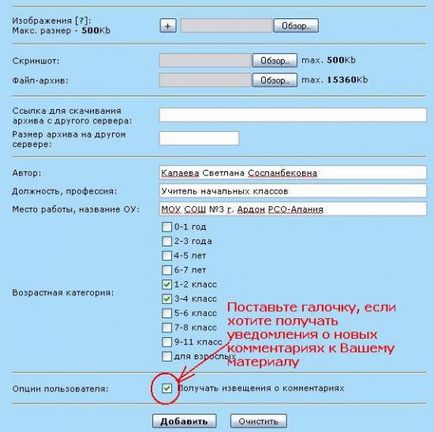
17. Допълнение
Проверете всички по-горе ви говори и пише, преди да натиснете бутона "Добави". След като добавите, че няма да бъде в състояние да се определи по-късно забелязали неточности или печатни грешки.
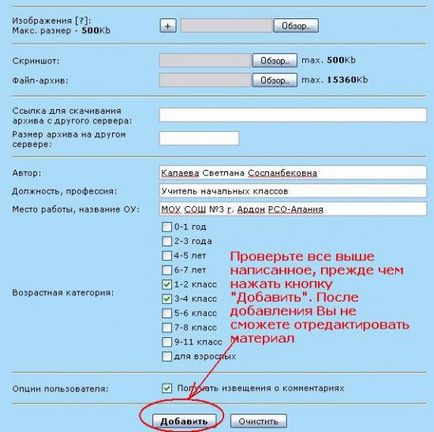
18. Ръководство за одобрение
В Twitter
Свързани статии
